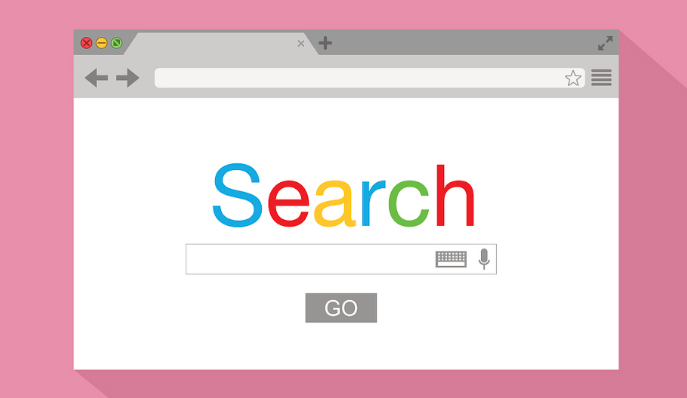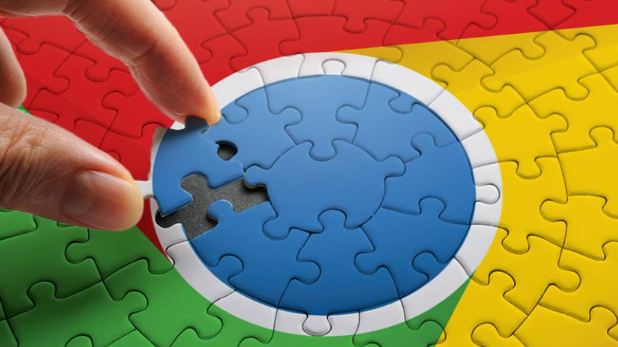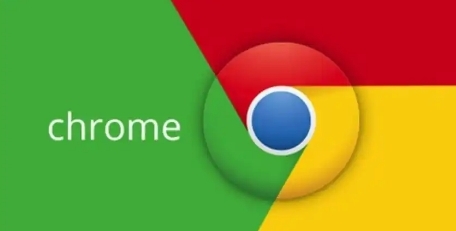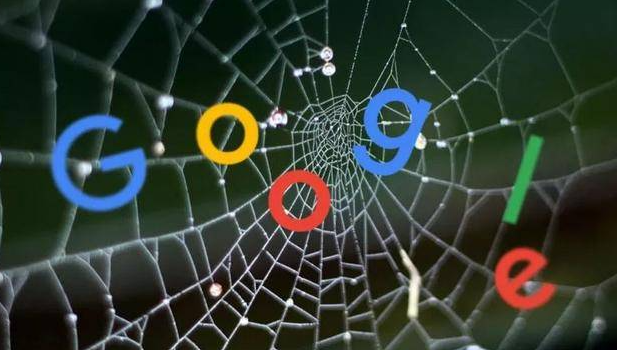教程详情

1. 检查插件兼容性与冲突:进入扩展程序页面(可点击右上角三个点,选择“更多工具”-“扩展程序”),禁用最近安装或可能不兼容的插件,观察崩溃是否停止。若怀疑插件冲突,可逐个禁用其他插件,尝试找出冲突源。
2. 更新浏览器和插件:点击浏览器右上角三个点,选择“帮助”,检查并立即更新Chrome到最新版。同时,在扩展程序页面中,检查已安装插件是否有可用更新,及时进行更新,以确保插件与浏览器版本兼容。
3. 清除缓存和Cookies:点击浏览器右上角三个点,选择“设置”,在“隐私和安全”部分,点击“清除浏览数据”。在弹出窗口中,选择清除全部时间范围内的数据,并勾选“清空缓存”和“删除Cookie及其他网站数据”,然后点击“清除浏览数据”按钮,以清除可能导致问题的临时数据。
4. 删除损坏的扩展:在Chrome菜单中选择“更多工具”-“扩展程序”,找到提示损坏的插件,点击“移除”并确认,然后重新从官方渠道下载安装该插件。
5. 重启浏览器和电脑:关闭Google浏览器,然后重新打开。若问题依旧,尝试重启电脑,再打开浏览器,看是否能正常运行。
6. 使用无痕模式测试:按Ctrl+Shift+N打开无痕窗口,检查是否仍然发生崩溃。若此时浏览器正常,可确认为插件冲突问题。
7. 检查网络权限:在扩展详情页查看“权限”,移除非必要的HTTP/HTTPS访问权限。
8. 调整电源计划:在Windows设置中选择“高性能”模式,防止节能限制导致崩溃。
综上所述,通过以上方法,您可以在Google Chrome浏览器中有效解决下载插件冲突导致的浏览器崩溃问题,确保操作的顺利进行。